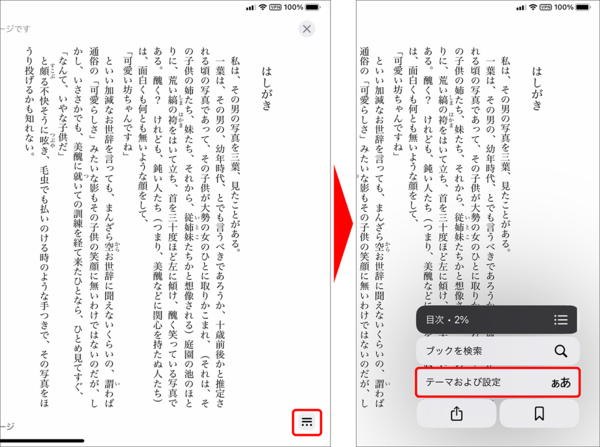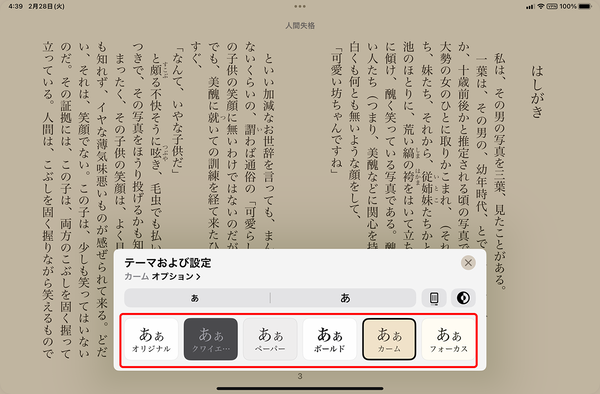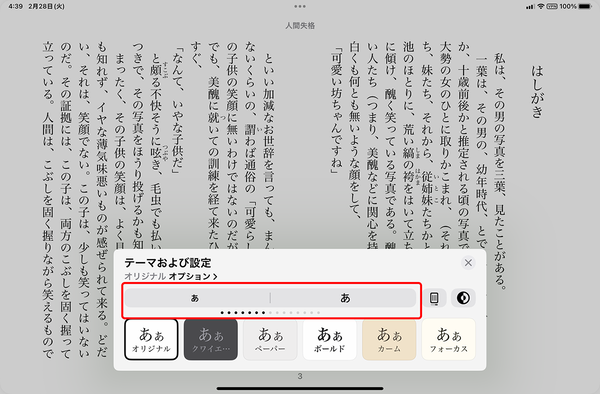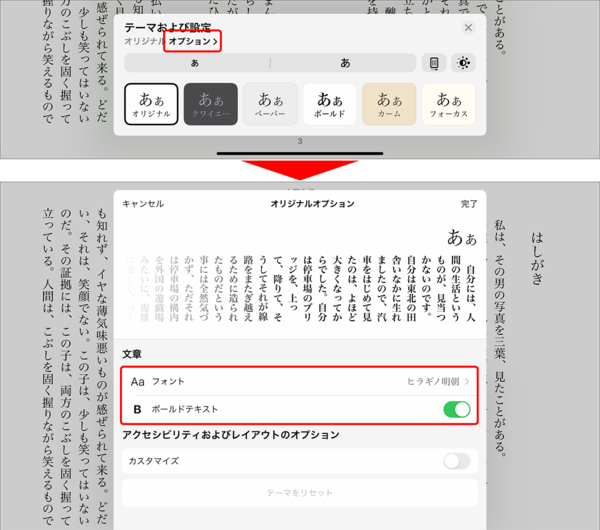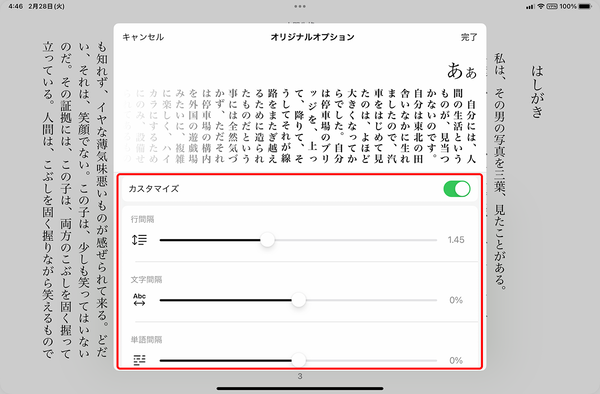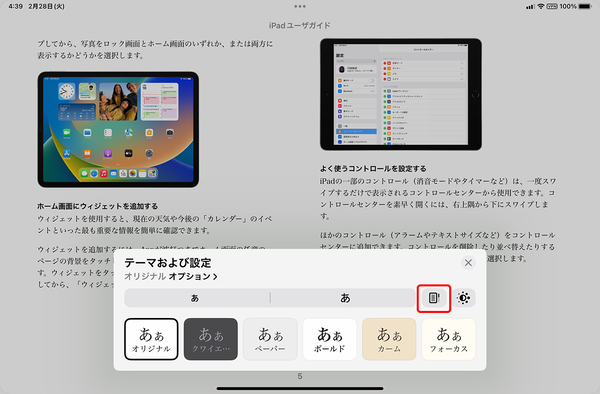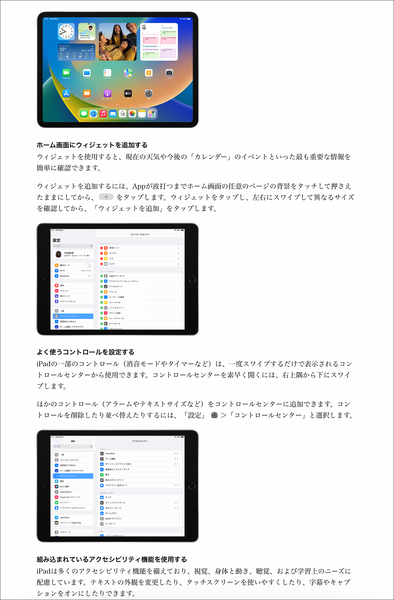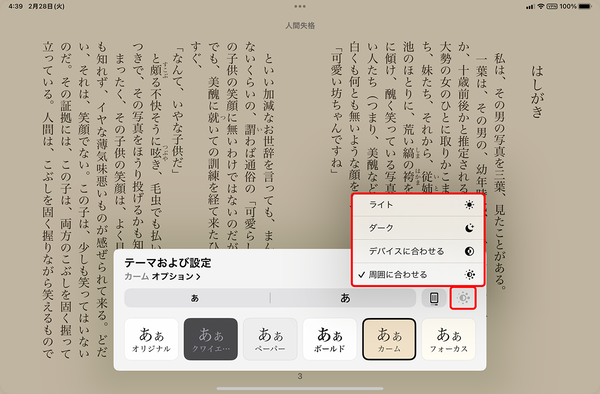書籍を読みやすく設定する
画面が大きいiPadでは、小説などの書籍の場合、相対的に文字が小さくなってしまい、読みにくく感じることがある。そのため、「ブック」アプリで本を快適に読むには、自分好みに設定しておくことが重要だ。設定を変更するには、本を開いてから設定画面を呼び出せばいい。
●テーマを変更する
「ブック」アプリでは、テーマが6つ用意されている。テーマを変更すると、背景色とフォントをまとめて変更できるので、いろいろと試してみて、読みやすいものを設定しておこう。
●文字の大きさを調整する
文字の大きさは、小さい「ぁ」、あるいは、大きい「あ」をタップして調整する。小さい「ぁ」をタップすると文字が小さくなり、大きい「あ」をタップすると文字が大きくなる。
●フォントや間隔を調整する
「オプション」をタップすると、フォントや行間隔、文字間隔などの調整が可能だ。視認性が高まるように、好みのフォントに変更しておこう。また、必要に応じて行間隔や文字間隔を調整しておくと、さらに読みやすくなるだろう。
●本を縦スクロールで読む
iPadは画面が大きいので、図解が多い書籍を読むのに最適だ。しかし、このようなタイプの書籍では、図解と解説がページをまたいでしまうことがあり、読みづらく感じてしまう。こんなときは、スクロールで読めるように設定するといいだろう。
「ブック」アプリでは、縦方向に無段階・無限スクロールして読むことが可能なので、ウェブサイトを見るような感覚で読み進められる。また、図解と解説がページをまたいでいても、(レイアウトしだいだが)同じ画面内に表示させることが可能だ。
●ライトモードやダークモードを切り替える
ライトモードやダークモードも変更が可能だ。設定の選択肢の中にある「デバイスに合わせる」を選択すると、iPadのモードに合わせて自動的に変更される。「周囲に合わせる」を選択すると、その場の明るさに応じてライトモードとダークモードが自動的に切り替わる。